2014年10月30日
PCとLAN機器の購入・設定支援

起業するのでパソコン関連機器の購入と設定の支援をご依頼。
いわゆるSOHOなので、現在お住まいのマンションの一室を事務所にする。始めは一人で、少しして二人で、数年して三人で仕事をするらしい。
まずは一般的に事務所というと現代ではパソコンとそれに伴う機器。机、椅子、キャビネは事務用品の中古店で御用達。プリンタはその中古店で紹介されたお店で新品を御用達。カラーのレーザプリンタで三年間の保守費用も含めると、かなりな金額になりますね。保守のしっかりした機器を購入するか、廉価な機器を使い倒すか、私ならどちらにするかな、廉価版かな。
ネット関連はと言うと、ノートパソコンを少し使っていることもあり、インターネット環境は契約されていた。ルータはと見るとVDSLモデムの「Vnet 1500J」が接続されている。これではパソコンは一台しか接続できない。UCOM契約でレンタルされるのは全てこのVDSLモデムなのだろうか。それとも選択したのだろうか。電話関連の契約もあるので、まずはこの線で複数台のPCがインターネットに接続できるようにする。でもPCのご発注は最初の一台。
事務処理で使用するPCなのでCPUはそんなに早いのは必要ではないためコスト・セービング。しかしWindows8系では慣れていないのでWindows7Pro64bitとする。メモリは4GBあれば充分だが増設可能とする。OfficeはPowerPointが必要なのと、メールクライアントはOutlookをご要望なので、Office Home and Businessとする。Displayは24インチとする。
そんなコンセプトでPCはドスパラのBTOで「Slim Regulus AM」のWindows7モデルだが、OSをPro64bitを選択する。HomePremiumに比較すると6,000円高くなる。ここではOfficeをインストール購入せずに、別にOfficeだけを購入する。
DisplayはBenqのGL2460HMを購入。事務用なので音楽を楽しむわけではないので寂しい音のスピーカは気にしない。しかし音で判断する場合もあるので鳴らなければならない。PCとの接続はHDMIケーブル一本で接続する。DisplayにHDMIケーブルは添付されないので、HDMIケーブルを別購入。

複数台のPCをインターネットに接続するにはルータやHUBが必要。ルータにもHUB機能が実装されているがHUBも別に購入。私はBuffaloのルータは好きではないのでNECの「Aterm WR9300N」を購入。このルータのHUB機能はギガビット対応で、無線は11n対応で価格もこなれている。

LAN内のスループットを上げるためにHUBも当然ギガビット対応とする。HUBは壊れにくいし、壊れてもすぐに買い換えられるように安価なものを選択。私の場合は全てが「安価」になってしまう。5ポートでは直ぐに足りなくなるので8ポートの「LAN-GSW08/PH」を購入。

PCとプリンタとルータをHUBに接続するのに3mのLANケーブルを3本。これらの機器の電源ケーブルを接続するのに7個口のテーブルタップを1本。
まだホームページは作成しないが、ドメイン名を取得してありメールIDは決めてある。しかしレンタルサーバは契約していないとのことなので、安価なレンタルサーバを契約代行して、メールの設定を行う。
配達されたPCを開梱し、何回もWindowsUpdateで最新状態にする。後でセキュリティソフトは変更する可能性があるがMicrosoftSecurityEssentialsをインストール。管理するためのソフトや便利機能のソフトをインストールする。Outlookの設定をしてテストする。
LAN内は固定IPにするので、それをルータに設定する。LAN内のIPアドレスの付番ルールをExcelで作成する。LANケーブルの両端に記号を記入したテプラを貼る。
Displayは設定する項目がないので、配送先をお客様宛てにしてある。その他を持参してお伺いする。プリンタが届いているが重くてキャビネの上に一人では上げられないので人が来るのを待っていた。ヨイショっと。プリンタも当然固定IPなので、それらを設定。プリンタのスキャナの使い方を覚えて頂く。スキャナは使い方が慣れていない場合が多い。TWAINで読み込むのはIrfanViewを使用することにする。WIAで読み込むのは「Windows FAXとスキャン」。IrfanViewを使用するほうが便利だとの事だが、どちらでも対応しているプリンタ(スキャナ)なのでお好きな方を。
Outlookのテストをしたら、携帯にメールを送るとエラーになるので設定を調べると設定が少し足りなかった。私のメールクライアントはThunderbirdなのでOutlookに詳しくない。事務所で使うのはやはりOutlookが便利なのかな。個人で使用しているのとは少し環境が違うから。
次の一台は年内かな。
投稿者 owner : 2014年10月30日
2014年10月27日
バックアップが終わらない
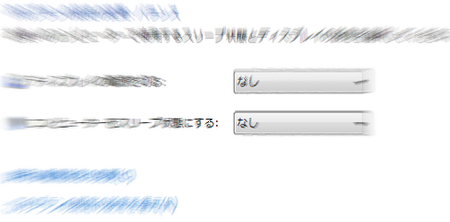
夜間中にバックアップが終了しなくなったとの事でお伺い。
バックアップはDriveImageXMLを使用して、バックアップを起動したら、ディスプレイの電源をオフにして寝てしまう構想である。バックアップが終了したらPCの電源をオフにするように設定してある。起床してPCが稼働していたらバックアップが正常に終了しなかったサインとしている。
それで朝、ディスプレイをオンにした時に、「PrintScreen」で画面をコピーしてもらいメールに添付してもらったが、バックアップ自体は終了したが、ファイル名のダンプが終了していないような画面であった。予想としては、バックアップを取得されるHDDのエラーが出ているか、バックアップ取得側のHDDのエラーが出ているのではと考えていた。これでは分からないので出張サポートすることになった。
少し早めに来るようにと指示があり、昼食を頂いてからお宅へ伺い早速仕事にとりかかる。
まずは最後に正常終了しているバックアップを確認する。一時間強で終了している。その程度の時間は必要である。どのような状態で終了しないのかを確認するためにバックアップを開始し、一時間強ディスプレイとにらめっこする。何が悪さしているのか、何が不具合なのか。
にらめっこしている途中に、ディスプレイが暗転した。スクリーンセーバーが起動したのか、スリープに入ろうとしたのか。慌ててマウスを動かす。納品した時にはスクリーンセーバーも停止していたし、スリープにも入らないようにしていた。その後もにらめっこを続け、バックアップは正常終了した。
「電源オプション」を調べると、「ディスプレイの電源を切る」も「スリープ状態にする」も設定されている。お客様に様子を伺う。大好きな野球チームがあり、パソコンでパ・リーグの全試合が見られる契約をしている。以前にパソコンの画面では小さいので居間のTVにパソコンから表示できるようにとの依頼があり、パソコンのディスプレイはHDMIで接続しているので、TVへは長めのRGBケーブルで接続し拡張ディスプレイとして設定した。
しかし、その後ケーブルTV会社が変更になり同様のサービスがあったので、それを視聴している。ディスプレイに触らずに長くオン状態にしておくのはと思い、調べながら「電源オプション」を色々触ったらしい。「スリープ状態にする」も別の値を設定した。
バックアップの取得については気にせずに実行していたが、朝PCを見ても電源オフされていない状態が続いたので相談することにした。バックアップが取得されていないのは不安になる、これまでは順調に取得できていたが、できなくなるとPCに不具合が発生しかかっているのではないかと考えてしまう。
原因としては、就寝前にバックアップを起動して、ディスプレイの電源をオフにする。その後設定された時間を経過するとPCはスリープ状態になる。バックアップはそこで停止してしまう。朝PCの状態を確認してもバックアップは終了していない。
「ディスプレイの電源を切る」も「スリープ状態にする」も「なし」に設定する。このバックアップ取得の特徴はいつでも取得できる。アイコンをダブルクリックするだけで良い。「タスクスケジューラ」に登録して決まった時間にバックアップを開始する設定ではない。これらの事をご説明する。私の思い入れをお話する感じか。
夕方になったのでとビールとおつまみを頂く。
帰りの電車は赤ら顔。
投稿者 owner : 2014年10月27日


